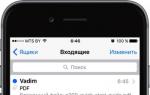IOS vkontakte uchun tweakni qanday imzolash kerak. Har qanday pullik iOS ilovalariga imzo cheking. Xcode orqali iPhone va iPad-ga ilovalarni qanday o'rnatish mumkin
Har bir iPhone va iPad foydalanuvchisi oddiy pochta ilovasi yordamida siz PDF hujjatlarini yaratishingiz va imzolashingiz mumkinligini bilmaydi.
Pochta ilovasi yordamida siz hujjatni rasm yoki PDF fayl sifatida ochishingiz, oʻz qaydlaringizni qoʻshishingiz va qoʻl bilan imzolashingiz, soʻngra uni qabul qiluvchiga yuborishingiz mumkin. Bu xususiyat iOS 9 da Mail-da paydo bo'ldi.
Pochta yordamida iPhone, iPod touch va iPad-da PDF hujjatni qanday imzolash mumkin?
1 . Pochta qutingizga istalgan PDF hujjatini oling (masalan, uni o'zingizga yuboring).
2 . Ilovani oching " Pochta» iPhone, iPod touch yoki iPad-da.

3 . Jildga o'ting kirish qutisi va hujjatni fayl bilan oching.

4 . Serverdan yuklab olishni boshlash uchun faylga teging va yuklab olingan faylga teging.
5 . Boshqaruv panelini ochish uchun ish joyidagi displeyga bir marta bosing, so‘ngra pastki o‘ng burchakdagi portfel belgisiga teging.

6 . Ushbu harakat sizni tartib rejimiga o'tkazadi. Shunga qaramay, pastki o'ng burchakda raqamli imzo yaratish uchun mas'ul bo'lgan belgi mavjud. Unga bosing.

7 . Imzolang va keyin " Tayyor».

8 . Sahifada belgilash tayyor imzoni kerakli joyga qo'ying. Agar kerak bo'lsa, kerakli o'lchov va rangni tanlang.

9 . Tugmasini bosing Tayyor».
10 . Faqat maydondagi manzilni o'zgartirish qoladi " Kimga” va agar kerak bo'lsa, xabar mavzusini o'zgartiring va keyin xatni yuboring.

Ba'zi iOS ilovalari qurilmadagi operatsion tizim versiyasini tekshiradi. Yaqinda dasturni sinab ko'rayotganda men xuddi shunday tekshiruvga duch keldim. Agar iOS versiyasi 7.1 dan past bo'lsa, dastur o'rnatilmagan va xatolik yuz berdi.
Ushbu maqola quyidagi mavzularni qamrab oladi:
- SystemVersion.plist faylida iOS versiyasini o'zgartiring.
- Ilova paketidagi plist faylidagi versiyani o'zgartiring.
- Sertifikat tekshiruvini chetlab o'tish uchun "iOS-ssl-Kill switch" yordam dasturidan foydalanish.
SystemVersion.plist faylida iOS versiyasini o'zgartirish
IOS versiyasini SystemVersion.plist faylidagi mos qiymatni o'zgartirish orqali ikki oddiy qadamda (jailbroken qurilmada) o'zgartirish mumkin:
- Biz tizim katalogining mazmunini ko'rish uchun SSH protokoli orqali jailbreak qurilmasiga ulanamiz (yoki cydia-da mavjud ifile-dan foydalanamiz).
- "/System/Library/CoreServices/SystemVersion.plist" faylida "ProductVersion" qiymatini o'zgartiring.
1-rasm: SystemVersion.plist faylining mazmuni
Ushbu hiyla sizga "Sozlamalar/Umumiy/haqida" bo'limida ko'rsatilgan qiymatni o'zgartirishga imkon beradi. Biroq, usul faqat SystemVersion.plist faylidagi versiyani tekshiradigan ilovalar uchun ishlaydi. Agar versiyani o'zgartirgandan so'ng, dastur hali ham ishlashdan bosh tortsa, ikkinchi usuldan foydalaning.
Ilova paketidagi plist faylidagi versiyani o'zgartiring
Versiyani o'zgartirishga imkon beruvchi ikkinchi usul uchta oddiy bosqichdan iborat:
- Ipa faylining nomini .zip ga o'zgartiring va arxivni oching.
- Odatda \Payload\appname.app jildida joylashgan info.plist faylidagi "minimal iOS versiyasi" qiymatini o'zgartiramiz.
- Arxivni to'plang va uni ipa deb o'zgartiring. [ Eslatma: ba'zi ilovalar paketdagi boshqa plist fayllaridagi "minimal iOS versiyasi" qiymatini tekshiradi].

2-rasm: info.plist faylining mazmuni
Plist fayllarini o'zgartirgandan so'ng, paketning imzosi buziladi. Ushbu muammoni hal qilish uchun ushbu maqoladagi yordam dasturidan foydalanib, IPAni ro'yxatdan o'tkazishingiz kerak.
Ba'zi ilovalar o'rnatish vaqtida iOS versiyasini tekshiradi. Agar foydalanuvchi IPA yordamida iTunes yoki xcode yordamida ilovani o'rnatsa, qurilmada ishlayotgan iOS versiyasi tekshiriladi va versiya talab qilinganidan pastroq bo'lsa, xatolik yuzaga keladi.

3-rasm: Ilovani xcode orqali o'rnatishda xatolik
Bunday tekshirish ham bir necha bosqichlarni talab qiladi:
- .ipa faylining nomini .zip ga o'zgartiring va .app jildini chiqarib oling.
- Har qanday SFTP mijozi (masalan, WinSCP) yordamida iOS ilovalari oʻrnatilgan (/root/application) .app jildidan nusxa koʻchiring.
- Biz SSH orqali qurilmaga ulanamiz, IPA o'rnatilgan papkaga o'tamiz va keyin .app papkasi (chmod -R 755 yoki chmod -R 777) uchun ishga tushirish huquqlarini o'rnatamiz. Muqobil usul - WinSCP-dagi .app papkasini o'ng tugmasini bosing va tegishli ruxsatlarni o'rnatish uchun katalog xususiyatlarini o'zgartiring.
- IOS qurilmasini qayta ishga tushirgandan so'ng, dastur muvaffaqiyatli o'rnatiladi.

4-rasm: Katalog uchun yangi ruxsatlarni o'rnatish
Sertifikatni tekshirishni chetlab o'tish
Ba'zi ilovalar trafikni Burp kabi yordamchi dasturlar tomonidan proksifikasiya qilinishini oldini olish uchun sertifikatni tekshiradi. Odatda, mijoz sertifikati ilovaning ikkilik fayliga ulanadi. Server ushbu sertifikatni tekshiradi va agar tekshirish muvaffaqiyatsiz bo'lsa, xatolik yuzaga keladi. Bu haqda Stiv Kern bilan hammualliflik qilgan boshqa maqolamda o'qishingiz mumkin.
Ba'zan sertifikatni ilovadan chiqarib olish va uni proksi-server ichiga o'rnatish qiyin bo'lishi mumkin. Muqobil variant - ios-ssl-kill-switch yordam dasturidan foydalanish. ios-ssl-kill-switch Secure Transport API (eng past daraja) ga ulanadi va sertifikat tekshiruvini o'chiradi. Ko'pgina tekshiruvlar NSURLConnection-dan yuqori darajada foydalanadi. Batafsil ma'lumotni topishingiz mumkin.
Sertifikatni tekshirish bir necha bosqichlardan iborat:
- kill-ssl-switch yordam dasturini o'rnating.
- Barcha bog'liq paketlar oldindan o'rnatilishi kerak.
- Qurilmani qayta ishga tushiring yoki "killall -HUP SpringBoard" buyrug'i bilan SpringBoard-ni qayta ishga tushiring.
- "Settings/SSL Kill Switch" bo'limida Sertifikatni tekshirishni o'chirish opsiyasini o'rnating.
- Biz dasturni qayta ishga tushiramiz, shundan so'ng trafik muvaffaqiyatli to'xtatilishi kerak.
Sertifikatni tasdiqlovchi API-ga ulanish orqali sertifikatni mahkamlash chetlab o'tiladi va tasdiqlanganda har doim "true" qiymatini qaytaradi. Mobilesubstrate ramkasi ushbu muammoni hal qilish uchun juda mos keladi. "Trustme" va "Snoop-it" kabi snappingni o'chirish uchun yana bir qancha foydali yordamchi dasturlar mavjud.

5-rasm: SSL Kill Switch-da sertifikat tekshiruvini o'chiring
Faqat Mac OS X foydalanuvchilari uchun. Kichik haq evaziga biz sertifikatlar va mobil profilni taqdim etamiz (jami 5 ta fayl),
UDID ulanishining amal qilish muddati davomida (bir yilgacha) sizning qurilmangizga xakerlik va jailbreaksiz istalgan miqdordagi pullik dasturlarni o'rnatish imkonini beradi. Uni qanday ishlatish kerak? Davom eting.
IOS uchun minglab dasturlar yozilgan, ularning ko'plari AppStore-da nashr etilgan va juda ko'p pul talab qiladi,
lekin shu bilan birga, ishlab chiquvchilar ularni sotib olishdan oldin tekshirish imkoniyatini bermaydilar.
Bundan ham ko'proq dasturlar rasmiy AppStore-ga umuman kirmaydi va shuning uchun qurilmaga o'rnatilmagan.
Buning sababi, iOS uchun ilovalar maxsus raqamli imzoga ega, iTunes uni qurilmaga ipa-faylni yuklashda va dastur ishga tushganda qurilmaning o'zini tekshiradi.
Apple sertifikati yo'q - imzo yo'q. Imzo yo'q - dastur ishga tushmaydi.
Mobil qurilmaning operatsion tizimini buzish yoki jailbreak qilish juda mashhur bo'lganligi ajablanarli emas,
bu sizga Apple tomonidan nazorat qilinmasdan, unga biror narsa qo'yish imkonini beradi.
Xakerlik imkoniyatlari iOS ning yangi versiyalari chiqarilishi bilan asta-sekin yopiladi.
Shunday qilib, foydalanuvchining tanlovi bor: yangi iOS yoki jailbreak va har qanday dasturlarni o'rnatish.
Ikkalasini ham xohlaysizmi (va siz nonsiz qila olasiz)? Keyin o'qing ...
- bu dasturlar bo'lib, ular yordamida ilovalar raqamli imzoni oladi, iTunes uni mahalliy sifatida qabul qiladi va ilovani qurilmaga "yuklaydi".
Va iOS-da buzg'unchilik yo'q.
Afsuski, dasturlar faqat Mac OS X uchun mavjud, ammo Windows foydalanuvchilari uchun VmWare kabi virtualizatsiya tizimlari mavjud.
bu sizga Mac OS-ni Windows-da alohida oynada ishga tushirish imkonini beradi.
Ilovani virtual mashinada imzolaganingizdan so'ng, uni Windows-ga qaytarishingiz va iTunes-ga yuklashingiz kifoya.
I) Buni oldindan yuklab olish va o'rnatish kerak:
1) Mac OS 10.9 (Mavericks) yoki undan keyingi versiyalari. Imzolash bilan bog'liq qiyinchiliklar Mac OS ning eski versiyalarida (10.7, 10.8) sezildi - biz buni tavsiya etmaymiz.
Agar ko'knori bo'lmasa, o'qni virtual VMWARE-ga o'rnatish mumkin.
2) Xcode uchun buyruq qatori vositalari - ular har bir Mac OS uchun farq qiladi.
Buyruqlar qatori asboblari odatda imzolash uchun etarli bo'lmagan va tizimingizda bo'lmasligi mumkin bo'lgan kutubxonalarni o'z ichiga oladi - bu to'plamsiz biror narsaga imzo chekishingiz dargumon.
Agar siz iOS uchun ilovalarni o'zingiz ishlab chiqmoqchi bo'lsangiz, darhol Xcode-ni to'liq o'rnatishingiz mumkin.
3) Imzolovchi yoki iOS App Signer.

II) Biz to'lovdan keyin beramiz (asosiy sahifadagi shakl orqali):
1) Ikkita *.cer sertifikati va bitta *.p12 kaliti - bularning barchasi "login" bo'limidagi "Keychain Access" (standart Mac OS yordam dasturi), aka "login" da joylashtirilgan;
2) imzolangan *.ipa ilovalari bilan birga qurilmaga (telefon, planshet, “tana”) yuklangan UDID uchun yaratilgan *.mobileprovision profili.
IOS 9 dan boshlab, u ishlashda davom etsa ham, profil qurilmada ko'rsatilmaydi;
3) Yangi! Boshqa profil iOS_12_beta_Configuration_Profile.mobileconfig. Bu faqat iOS-ning beta-versiyalariga qiziqsangiz kerak bo'ladi.
Uni o'zingizga elektron pochta orqali yuboring va uni qurilmangizning standart elektron pochta dasturi orqali bir marta bosish orqali oching va beta-versiyalar muntazam yangilanishlar kabi havo orqali yuklab olinadi.
Oldingi profildan farqli o'laroq, bu yangilangan formatga ega va uning mavjudligini qurilma sozlamalarida ko'rish mumkin. Hali iOS 13 uchun bunday profil mavjud emas.
4) Va eng muhimi: biz UDIDni ishlab chiquvchining hisobiga bog'laymiz. UDID-ni ma'lum bir qurilmaga bog'lamasdan, sertifikatlar foydasiz - ularni boshqalarga tarqatish mantiqiy emas. Va boshqalarni ham oling. 🙂
III) imzolash uchun ariza:
Imzolangan ilovalarni yuklab olishga qurilmangizni qanday tayyorlash mumkin (ularsiz ishlamaydi, shuning uchun avval buni bajaring):
1-usul: Bepul dastur yordamida .mobileprovisionni qurilmangizga o'tkazing
Apple Configurator 2 (faqat Mac uchun).
2-usul: Usul eski, iOS ning oxirgi versiyalarida ishlamasligi mumkin. .mobileprovision profilini iTunes yordamida qurilmaga o'tkazing.
Qurilma ulangan holda, .mobileprovision profil faylini iTunes-ga oddiy ilova kabi Ilovalar bo'limiga torting va qurilma bilan sinxronlashni boshlang.
Buni bir vaqtning o'zida emas, balki imzolangan ilovalarni sinxronlashdan oldin qilish kerak. Aks holda, siz yana sinxronlashtirishingiz kerak bo'ladi.
3-usul: Bundan tashqari, eski usul, shuningdek, endi ishlamaydi. O'zingizga .mobileprovision profil faylini elektron pochta orqali yuboring va uni iPhone-da oching.
Bu qurilmada ko'rinmasa ham, profilni avtomatik ravishda o'rnatadi.

O'rnatishning to'g'riligini qanday tekshirish mumkin:

Profil to'g'ri o'rnatilganligini va UDID ulanganligini tekshirish uchun,
test dasturini yuklab olishingiz mumkin - iTransmission 5.0 torrent mijozi, allaqachon sertifikat bilan imzolangan (faqat joriy hovuz uchun!).
Agar u qurilmangizda oʻrnatilsa va ishlayotgan boʻlsa, UDID roʻyxatdan oʻtish va profilni oʻrnatish muvaffaqiyatli boʻlgan. Biroq, boshqa barcha ilovalar imzolanishi mumkinligiga kafolat yo'q.
Ammo tekshirishning boshqa usuli yo'q - ro'yxatdan o'tish telefonda beta versiyasi o'rnatilgunga qadar hech qanday tarzda o'zini namoyon qilmaydi.
Va profil qurilmada umuman ko'rinmaydi: iOS 9 va undan yuqori versiyalarida, u to'g'ri o'rnatilgan bo'lsa ham, endi "profil" bo'limida ko'rsatilmaydi.
Mana shunday xususiyat. Apple ajablantirmoqchi bo'lganga o'xshaydi...
Biroq, yaqinda UDID-ni muvaffaqiyatli ro'yxatdan o'tkazishning yana bir bilvosita belgisi paydo bo'ldi: bu iOS_11_beta_Configuration_Profile.mobileconfig fayli.
Agar uni qurilmaga o'rnatish mumkin bo'lsa va u "Profil" bo'limidagi asosiy sozlamalarda ko'rinadigan bo'lsa (bu eng pastda, bo'lim faqat profil bilan birga ko'rinadi), unda hamma narsa yaxshi.
Arizani qanday imzolash kerak:
- Keychain Access-da ikkita sertifikatni o'rnatish uchun ikki marta bosing: AppleWWDRCA.cer va ios_development.cer (login/loginda o'rnatilgan) va bizdan olingan bitta *.p12 (parol.txt faylida parol bilan) - bularning barchasi Keychain Access-da ko'rsatiladi.
Bu bir marta amalga oshiriladi. Kalitlardan foydalanish haqida so'ralganda, "Har doim ruxsat bering" deb javob bering. Va sertifikat ishonch sozlamalarini o'zgartirmang - sukut bo'yicha hamma narsani qoldiring!
- Ushbu saytdan yuklab olingan imzolash dasturini oching va sertifikatni taniganligini tekshiring. Shuningdek, unga mobil profilga yo'l bering.

- Unga kirmoqchi bo'lgan barcha .ipa fayllarini sudrab olib tashlang.
- "Ishni boshlash" tugmasini bosing.
Dastur biroz "o'ylaydi" va xuddi shu .ipa fayllari ish stolida buning uchun maxsus yaratilgan iModSigned papkasida paydo bo'ladi, lekin "to'g'ri" imzo bilan.
Ularni iTunes-ga tashlang va qurilmangiz bilan sinxronlang (bu vaqtga qadar .mobileprovision profili o'rnatilgan bo'lishi kerak).
Shuni yodda tutingki, shu tarzda imzolangan dasturni AppStore orqali yangilab bo'lmaydi - har bir yangi versiyani qidirish, yuklab olish va qayta imzolash kerak bo'ladi.
P.S. Biz qaroqchilikni targ'ib qilmaymiz!
Ushbu o'rnatish usuli sizga sotib olmoqchi bo'lgan ilovalarni UDID amalda bo'lganda cheklangan vaqt davomida sinab ko'rish imkonini beradi.
Yodingizda bo'lsin, yuridik dasturiy ta'minotni sotib olish "pirat" dasturiy ta'minotdan foydalanishdan ko'ra ancha yaxshi va qulayroqdir.
va biz sizni ishlab chiquvchilarni qo'llab-quvvatlashingizni va o'zingizga yoqqan ilovalarni sotib olishingizni qat'iy tavsiya qilamiz.
IOS operatsion tizimida ishlaydigan barcha mobil qurilmalar egalari joylashgan ishonchlilik va xavfsizlikning oltin qafasi o'zining salbiy tomonlariga ega. Ushbu tomonlardan biri - har qanday dasturning oldingi versiyasiga qaytishning mumkin emasligi. AppStore-da o'yinlarning sharhlarini o'qib, ko'pincha yangi versiyalar foydalanuvchilarini juda xafa qilishini ko'rishingiz mumkin. Ularning ko'pchiligida dasturning sevimli versiyasini qanday qaytarish kerakligi haqida oqilona savol bor?
Ma'lum bo'lishicha, bu unchalik oson emas. Bunday vaziyatlarda birinchi yechim odatda operatsion tizimni jailbreak qilishdir. Ammo bitta dastur tufayli, keyingi rasmiy yangilanishlar, qurilmaning barqarorligini pasaytirish va ishlab chiqaruvchining kafolat majburiyatlarini yo'qotish imkoniyatidan bosh tortishning hojati yo'q. Boshqa yo'l bor - bu IPA faylidan ilovalarni ishlab chiquvchi sertifikati bilan imzolash bilan o'rnatish.
IPA - bu iPhone, iPad va iPod Touch uchun turli dasturlarni o'rnatish fayllari uchun kengaytma. Tanlangan qurilmaga AppStore-dan rasman o'rnatilganda barcha IPA fayllari maxsus raqamli imzolangan sertifikat bilan imzolanadi. Ushbu imzo AppStore-dan dasturlar va ilovalarni ruxsatsiz tarqatishdan himoya qiladi. Bir qurilma uchun oʻrnatilgan va imzolangan ilovani boshqa qurilmaga oʻrnatib boʻlmaydi. Shuning uchun, o'yinning eski versiyasini yoki boshqa dasturni o'rnatish uchun siz raqamli imzoga ega bo'lmagan tegishli dasturni olishingiz, tanlangan qurilmaga mos keladigan sertifikat bilan imzolashingiz kerak va shundan keyingina. uni o'rnatish mumkin bo'ladi.
Imzosiz ilovalarni qaerdan olish kerakligi haqidagi savolga to'xtalmaymiz, chunki agar siz qidiruv tizimlaridan foydalanish ko'nikmalariga ega bo'lsangiz, uni juda oddiy hal qilish mumkin. Keling, elektron raqamli imzo bilan arizalarni imzolashning texnik tomoniga batafsil to'xtalib o'tamiz.
Darhol ta'kidlaymizki, bu manipulyatsiya faqat Mas OS X 10.6.8 (Snow Leopard) va undan yuqori versiyalarda ishlaydigan Apple kompyuterlari foydalanuvchilari tomonidan amalga oshirilishi mumkin. Agar sizda bunday operatsion tizim bo'lmasa, uni operatsion tizimingiz uchun virtualizatsiya tizimlaridan biri yordamida o'rnatishingiz mumkin. Masalan, vmware.
Agar yuqoridagi shartlar bajarilsa, sizda pullik ishlab chiquvchi akkauntingiz va ushbu hisobga kiritilgan qurilmaning UDID raqami bo'lsa, sertifikat bilan ilovani imzolashingiz mumkin. Internetda bunday xizmatlarni nominal to'lov evaziga taqdim etadigan maxsus xizmatlar paydo bo'ldi.
IPA faylidan dasturni o'rnatishning butun jarayoni bu holda quyidagi bosqichlardan iborat bo'ladi.
- Ilovani raqamli imzolash uchun ishlatiladigan Mac OS uchun dasturni yuklab oling. Ushbu yozish vaqtida quyidagi dasturlar ma'lum va ilovalarni raqamli imzolash uchun ishlatiladi: InstaSign
, iModSign
, iReSign
Va iSignature
. Sizga birinchi navbatda ro'yxatdagi dastlabki ikkita dasturga e'tibor berishingizni tavsiya qilamiz.
- UDIDni aniqlang - qurilmaning noyob identifikatsiya raqami. Buning uchun iPhone, iPad yoki iPod Touch-ni kompyuteringizga ulang va iTunes-ni ishga tushiring. Qurilmaning umumiy ko'rinishi sahifasida uning seriya raqamini bosing va uning o'rnida siz 40 belgidan iborat alfanumerik UDID kodini ko'rasiz. Uni istalgan matn hujjatiga nusxalash.

- UDID-ni ishlab chiquvchi hisobiga ulang va qurilmangiz uchun sertifikatlar va profil oling. Buning uchun Internetdagi xizmatlardan birini ishlating. Masalan, . Ko'rsatilgan saytning do'konida siz xarid qilishingiz kerak Sertifikat + Rvisioning profili
, sertifikatlarga buyurtma berayotgan qurilmaning UDID-ni ko'rsatganingizga ishonch hosil qiling.

- Muvaffaqiyatli to'lovdan so'ng siz kamida uchta kerakli faylni pochta orqali olishingiz kerak:
- kengaytirilgan sertifikat *.cer
;
- kengaytirilgan sertifikat *.p12
;
- kengaytmali qurilmangiz profili *.mobil ta'minot
.
- kengaytirilgan sertifikat *.cer
;
- Sertifikatlarni qo'shing Bir guruh kalitlar. Buning uchun kengaytmali sertifikatda sichqonchaning chap tugmachasini ikki marta bosing *.p12. Ko'rsatilgan oynada parolingizni kiriting.

- Chap ustunda ishlab chiquvchi sertifikatlarini muvaffaqiyatli qo'shgandan so'ng Anahtarlıklar qo'shilgan sertifikatlarni " ostida toping. Sertifikatlar' bilan boshlanadigan sertifikatni kiriting iPhone dasturchisi:. Ushbu sertifikatga mos keladigan umumiy ishlab chiquvchi nomidan nusxa ko'chiring, u shunday ko'rinadi iPhone Dasturchisi: Ivan Ivanov (X1YZ2AB3C4). Keyinchalik dasturni imzolashda undan foydalanish kerak bo'ladi.


- IPA ilovasini imzolash uchun foydalaniladigan dasturni ishga tushiring. Bizning misolimizda biz dasturdan foydalandik InstaSign.
- Tizimga kirish uchun dasturni sichqoncha bilan dastur oynasiga torting. Natijada, u dasturning birinchi qatorida paydo bo'lishi kerak.
- 6-bosqichda belgilangan ishlab chiquvchi nomini va imzolangan dasturni saqlash uchun papkani belgilang. Odatiy bo'lib, u ish stoliga saqlanadi.
- Tugmasini bosing InstaSign ilovalarni imzolash dasturi. Ushbu harakatlar natijasida tanlangan ilovaning raqamli sertifikati kengaytma bilan imzolanadi *.ipa.


- Kengaytma bilan ishlab chiquvchi profilini yuklab oling *.mobil ta'minot qurilmangizga. Buning eng oson yo'li profil faylini pochtangizga yuborish va iPhone yoki iPad-ga o'rnatilgan Safari brauzeri yordamida ushbu xatni ochishdir. Profil fayli brauzer tomonidan ochilganda, u avtomatik ravishda qurilmaga o'rnatiladi.
- Endi IPA imzolangan ilova endi UDID sertifikatlari olingan iPhone, iPad yoki iPod Touch qurilmalariga o'rnatilishi mumkin. Buning uchun siz standart iTunes-dan yoki qulayroq iTools yordam dasturidan foydalanishingiz mumkin.